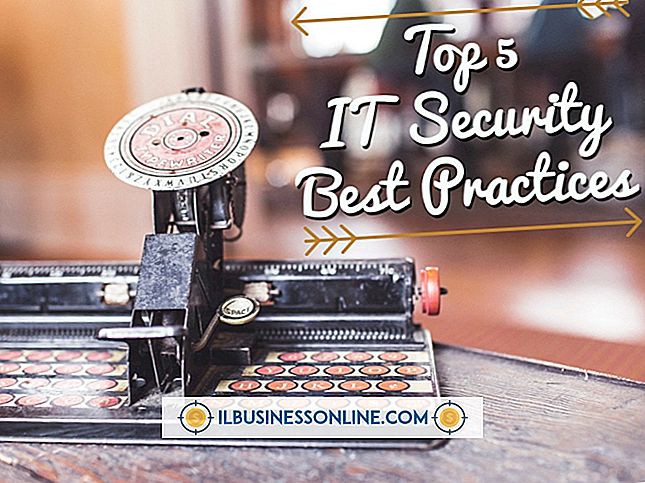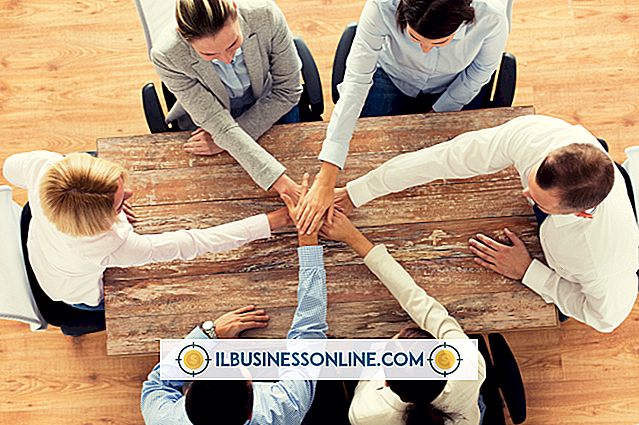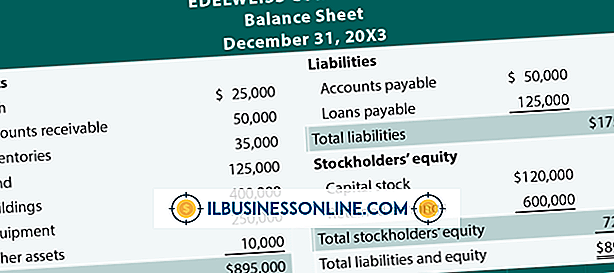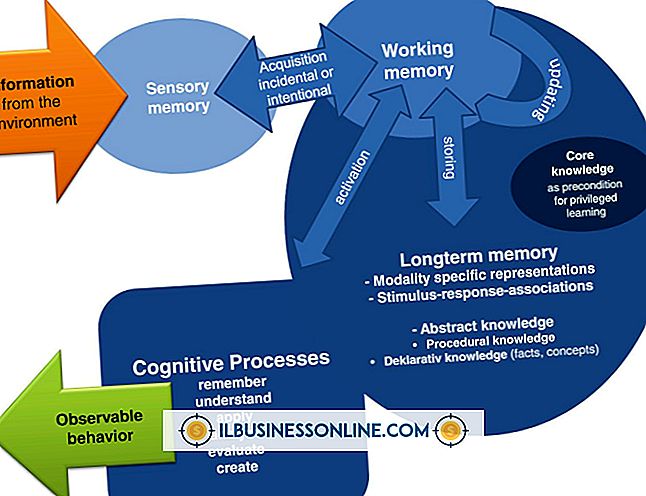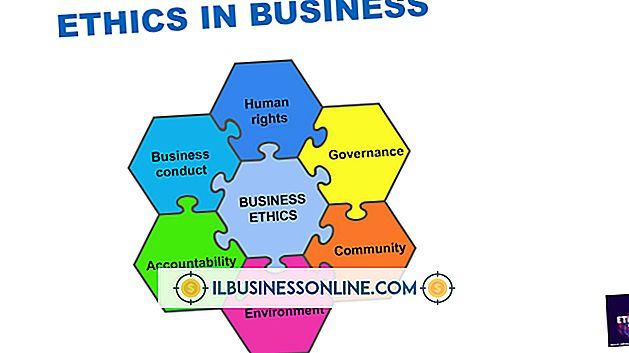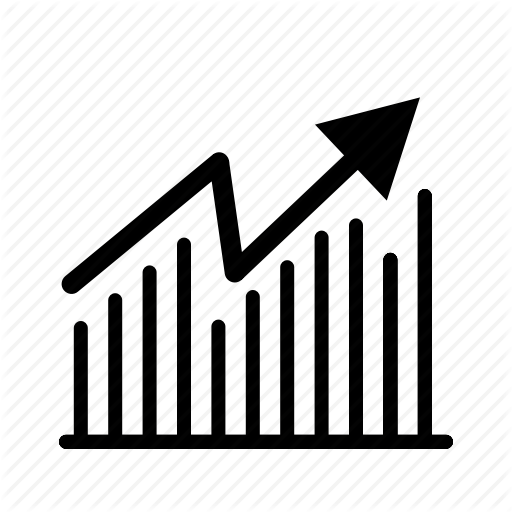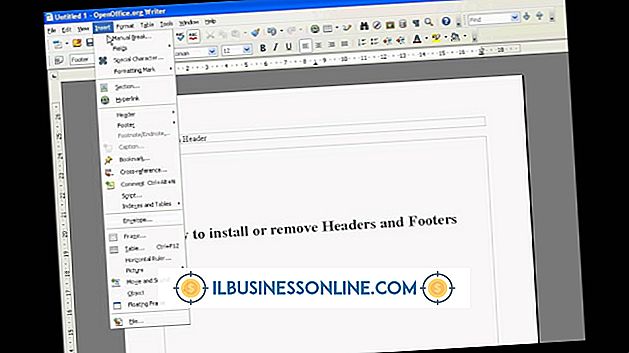Jak korzystać z RapidShare z telefonu z systemem Android

RapidShare umożliwia przesyłanie plików i dokumentów biznesowych z komputera na bezpieczne serwery firmy, dzięki czemu można uzyskać do nich dostęp z dowolnego komputera z dostępem do Internetu. RapidShare ma również witrynę mobilną, dzięki czemu możesz korzystać z telefonu z Androidem, aby uzyskać dostęp do przesłanych plików, a także możesz przesyłać pliki zapisane na telefonie. Ponieważ dowolna przeglądarka internetowa systemu Android może uzyskać dostęp do witryny mobilnej, do korzystania z RapidShare nie jest wymagana aplikacja innej firmy.
1.
Otwórz aplikację na telefonie z Androidem i otwórz aplikację "Przeglądarka" lub dowolną inną zainstalowaną przeglądarkę internetową na Androida, taką jak Google Chrome, Dolphin Browser lub Opera Mini.
2.
Stuknij pasek adresu przeglądarki i przejdź do witryny Rapidshare (link w Zasobach). Wprowadź swoją nazwę użytkownika i hasło RapidShare, a następnie dotknij przycisku "Zaloguj się".
3.
Stuknij przycisk "Menedżer plików", aby wyświetlić pliki na koncie RapidShare. Kliknij ikonę "+", jeśli chcesz utworzyć folder, lub kliknij ikonę "Prześlij" w prawym górnym rogu, aby przesłać plik z telefonu.
4.
Stuknij ponownie ikonę "Prześlij", aby wybrać plik do przesłania. Poczekaj na zakończenie przesyłania, a następnie wybierz ikonę "RapidShare" w lewym górnym rogu, aby uzyskać dostęp do innych opcji lub wylogować się.
Wskazówki
- Jeśli nie masz konta RapidShare, stuknij przycisk "Zarejestruj" na stronie głównej RapidShare i wypełnij pola, aby utworzyć konto.
- Po wyświetleniu monitu "Wybierz plik do przesłania" po dotknięciu ikony "Prześlij" stuknij "Menedżer plików" lub dowolną aplikację przeglądarki plików Android, aby przejść do pliku, który chcesz przesłać.